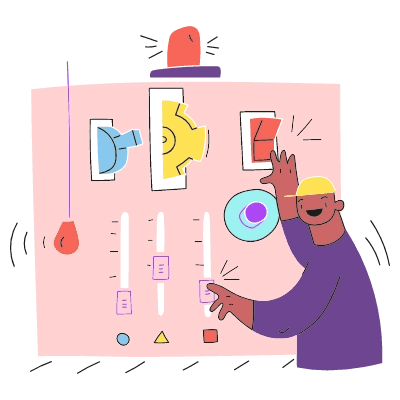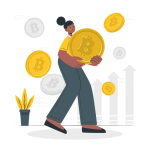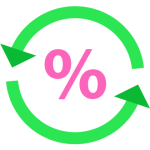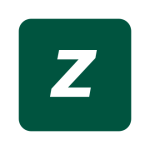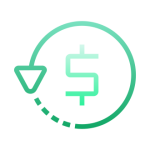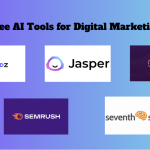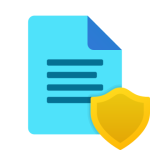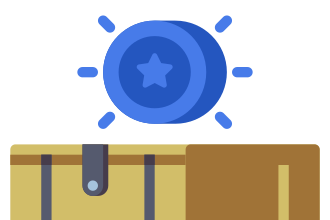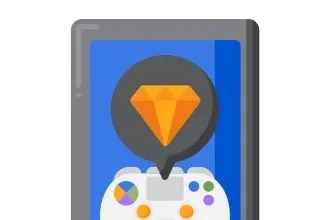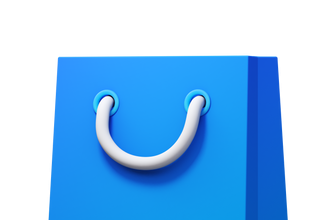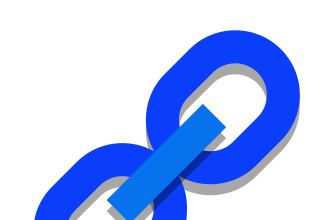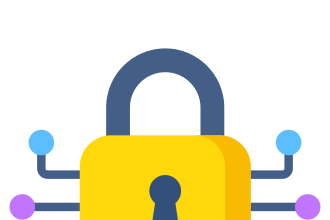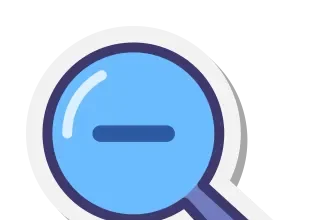Discord heeft threads in juli 2021 uitgebracht.
Het probleem is dat grotere servers hebben de neiging om mensen in een keten op elkaar te laten reageren.
Dit maakt het een uitdaging om het gesprek bij te houden.
Met Discord-threads kun je een gesprek weghalen van de feed van een kanaal.
Dit wordt gedaan zonder het eigenlijke gesprek van het kanaal te verwijderen.
Wanneer een discussielijn is gemaakt, verschijnt elke chat na de eerste in een aparte feed.
Hierdoor kunnen mensen over een onderwerp chatten zonder de feed van het kanaal te overweldigen.
Na 24 uur wordt de thread vanuit het kanaal gearchiveerd.
In deze handleiding leert u hoe u discussielijnen op uw Discord-server in- of uitschakelt.
Discussies inschakelen op Discord
Om threads op Discord in te schakelen, moet je eerst naar je serverinstellingen gaan.
Klik vervolgens op “Threads early access” gevolgd door “Threads inschakelen”.
Als je dit artikel leest na 17 augustus 2021, worden threads automatisch ingeschakeld op je server, dus je hoeft het niet handmatig aan te zetten.
Nadat u op “Threads inschakelen” heeft geklikt, worden threads op uw server ingeschakeld.
Vanaf augustus 2021threads zijn momenteel in vroege toegang.
Met andere woorden, ze worden niet automatisch op uw server ingeschakeld als u de communityfunctie ervoor hebt ingeschakeld.
Als u threads op uw communityserver wilt inschakelen, moet u deze handmatig inschakelen.
Aan de andere kant zullen niet-communityservers threads hebben standaard ingeschakeld.
Als u dus een niet-communityserver bezit, hoeft u threads niet handmatig in te schakelen.
Ga als volgt te werk om discussielijnen op Discord in te schakelen:
1. Ga naar je serverinstellingen
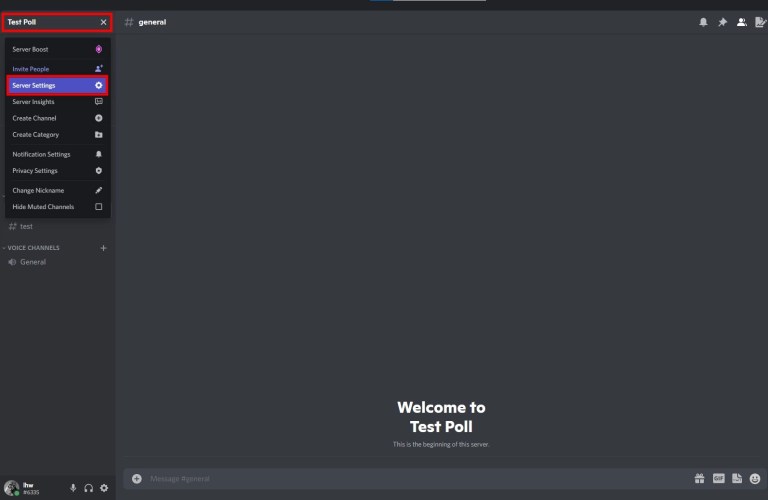
Als u vóór 17 augustus 2021 een communityserver bezit, moet u threads handmatig inschakelen.
Aan de andere kant, als u een niet-communityserver bezit, worden threads automatisch voor u ingeschakeld.
Om discussielijnen op een communityserver aan te zetten, moet je eerst open de desktopversie van Discord.
Gebruik de mobiele versie van Discord niet, omdat je daar geen threads kunt inschakelen.
Zodra u de desktopversie van Discord gebruikt, navigeert u naar uw server.
Dan, klik op de vervolgkeuzelijst van uw server.
Nadat u op de vervolgkeuzelijst hebt geklikt, wordt een navigatielade geopend.
Klik op “Serverinstellingen” om naar uw serverinstellingen te gaan.
2. Discussielijnen inschakelen
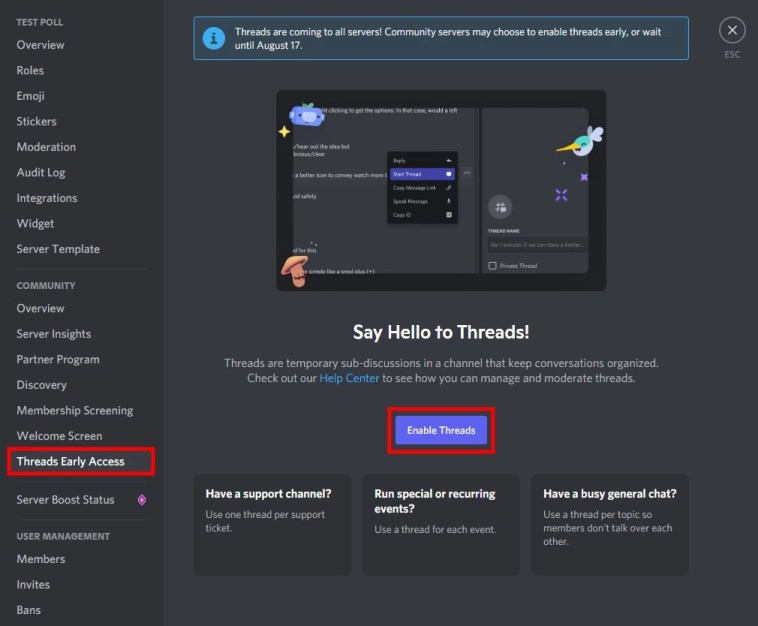
Nadat u op “Serverinstellingen” hebt geklikt, komt u terecht bij de instelling “Serveroverzicht”.
In de linkerzijbalk zie je de kop ‘Community’.
Onder de kop ‘Community’ zie je meerdere instellingen.
Dit omvat “Lidmaatschapsscreening”, “Welkomstscherm”, “Threads Early Access” (vóór 17 augustus 2021) en andere.
Klik op “Draden vroege toegang” om naar de pagina voor vroege toegang tot threads te gaan.
Op de pagina ziet u een knop “Threads inschakelen”.
Klik op “Draden inschakelen” om threads vroegtijdig in te schakelen voor uw communityserver.
Zodra u threads heeft ingeschakeld, kunnen gebruikers op uw server threads maken!
Discussies op Discord uitschakelen
Om threads op Discord uit te schakelen, moet je eerst naar je serverinstellingen gaan.
Klik vervolgens op “Rollen” gevolgd door “Standaardmachtiging”.
Nadat u op “Standaardtoestemming” hebt geklikt, kunt u: bewerk de rechten voor iedereen op uw server.
Scroll naar beneden op de pagina “Machtigingen” totdat u de machtiging “Public Threads” en de machtiging “Private Threads” ziet.
Zet de schakelaar voor “Public Threads” en “Private Threads” uit.
Nadat je de schakelaar voor “Public Threads” en “Private Threads” hebt uitgeschakeld, worden threads uitgeschakeld.
Nu kunnen gebruikers op uw server geen thread maken.
Ga als volgt te werk om discussielijnen op Discord uit te schakelen:
1. Ga naar je serverinstellingen
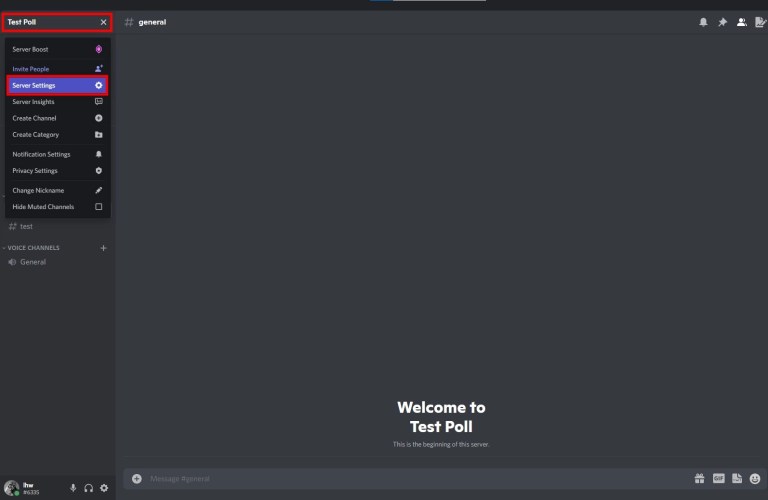
Vanaf 17 augustus 2021 worden threads automatisch ingeschakeld voor alle Discord-servers.
Als u de threads-functie niet wilt gebruiken, moet u deze handmatig uitschakelen.
Om te beginnen moet je: open de desktopversie van Discord.
Zodra u de desktopversie van Discord gebruikt, navigeert u naar uw server.
Dan, klik op de vervolgkeuzelijst van uw server.
Nadat u op de vervolgkeuzelijst van uw server hebt geklikt, wordt een navigatielade geopend.
Klik op “Serverinstellingen” om naar uw serverinstellingen te gaan.
2. Ga naar “Standaardmachtigingen”
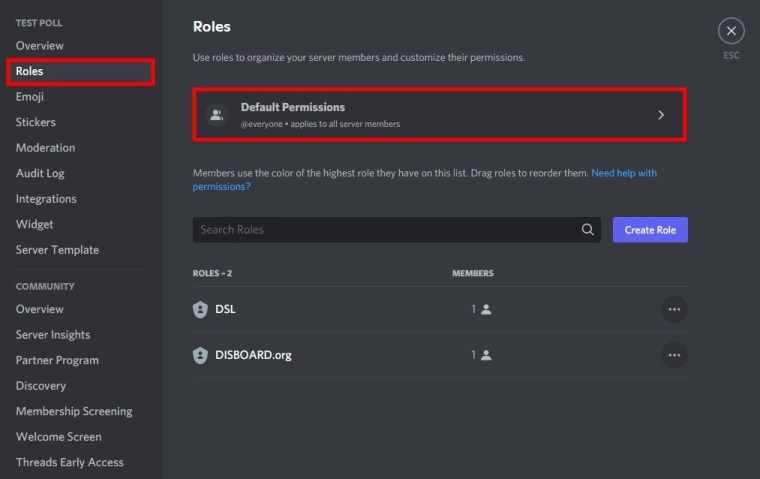
Nadat u op “Serverinstellingen” hebt geklikt, komt u terecht bij de instelling “Serveroverzicht”.
In de linkerzijbalk zie je meerdere instellingen.
Dit omvat “Overzicht”, “Rollen”, “Emoji” en andere.
Ten eerste, klik op “Rollen” om naar de instelling “Rollen” te gaan.
Als je eenmaal op de “Rollen”-instellingen bent, zie je een optie “Standaardmachtigingen”.
Klik op de optie “Standaardmachtigingen” om de standaardmachtigingen van uw server te wijzigen.
In de standaardmachtigingen van uw server kunt u openbare en privéthreads in- of uitschakelen.
3. Schakel openbare en privéthreads uit
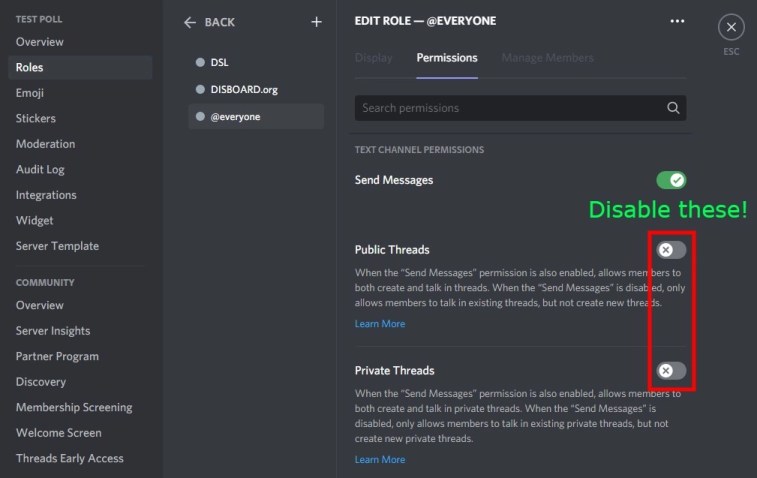
Nadat u op “Standaardmachtigingen” hebt geklikt, komt u terecht bij de machtigingen “ROLE BEWERKEN — @IEDEREEN”.
Nu kunt u de machtigingen voor iedereen op uw server wijzigen.
Blader door de machtigingen totdat u de bereikt “Machtigingen voor tekstkanalen” kop.
Onder de kop “Tekstkanaalmachtigingen” ziet u de machtiging “Openbare discussielijnen” en de “Privé discussielijnen”.
Om threads op uw Discord-server uit te schakelen, moet u zowel de machtiging “Public Threads” als de “Private Threads”-machtiging uitschakelen.
Klik eerst op de schakelaar naast de Toestemming voor “openbare discussies” om het uit te schakelen.
Een groene schakelaar betekent dat de toestemming is ingeschakeld, terwijl een grijze schakelaar betekent dat de toestemming is uitgeschakeld.
Daarom moet u ervoor zorgen dat de schakelaar grijs is.
Klik vervolgens op de schakelaar naast de Toestemming “Privé-threads” om het uit te schakelen.
Nu je zowel de “Public Threads” als de “Private Threads” permissie hebt uitgeschakeld, worden threads op je server uitgeschakeld.
Je hebt met succes geleerd hoe je discussielijnen op Discord kunt uitschakelen!
Conclusie
Er zijn 3 hoofdtoepassingen voor Discord-threads.
Het eerste gebruik is als u een ondersteuningskanaal heeft.
Als u een ondersteuningskanaal heeft, kunt u gebruik maken van één thread per supportticket.
Ten tweede kunt u discussielijnen gebruiken voor speciale of terugkerende evenementen.
U kunt voor elke gebeurtenis één thread maken om te voorkomen dat het hoofdkanaal rommelig wordt.
Het laatste gebruik is voor grote servers met drukke chats.
Als je chat erg druk is, kunnen gebruikers per onderwerp een thread aanmaken zodat ze niet door elkaar heen praten.
Verder lezen
Hoe video’s te verzenden op Discord Mobile
Hoe u uw telefoonnummer op Discord kunt verifiëren
3 manieren om contact op te nemen met Discord